AMD Link Streaming Problem: Nasıl Onarılır?
Sorun Giderme Kılavuzu / / August 05, 2021
AMD Link, kullanıcıların sistem bilgileri dahil olmak üzere performans PC ve sistem performansını izlemelerine, çevrimiçi akışa ve oyun videolarını bilgisayardan paylaşmalarına olanak sağlamak için tasarlanmış kullanışlı bir uygulamadır. AMD'nin akıllı telefonlar veya tabletlerdeki sosyal veya oyun akışlarını oldukça verimli bir şekilde kullanır. Kısacası, Discord veya Game Bar veya Steam arayüzüne benzer şekilde çalışan Windows PC / Laptop için kaplama uygulamalarından veya araçlarından biridir. Ancak son zamanlarda kullanıcılar AMD Link Streaming Problemi ile karşı karşıya. Bu sorunun nasıl çözüleceğine ilişkin adımları kontrol edin.
AMD Link'i nasıl kuracağınızı bilmiyorsanız, önce akıllı telefonunuza veya tabletinize AMD Link'i kurun. Ardından Radeon Software 2019 veya üstüne yükseltin. Ardından, AMD Link sekmesi AMD Radeon Ayarları menüsünün altında görünecektir. Son olarak, cihazınızı Radeon Ayarlarına bağlamak için AMD Link Server'ı etkinleştirin. Bir kullanıcıya göre, bilgisayardan bir telefona veya TV'ye akış yapmaya çalıştığında, ekran tamamen yeşile döner.
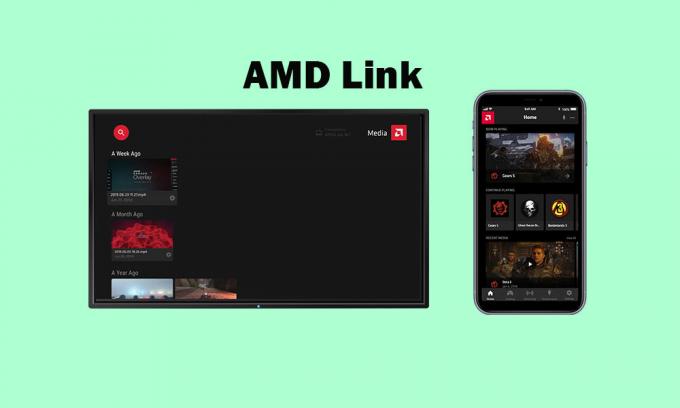
Ek olarak, oyun herhangi bir hata mesajı verilmeden başlatıldıktan birkaç saniye sonra durur. En dikkat çekici kısım, ekranın sürekli yeşil kalması ve 0.0Mbps bağlantı olduğunu söylüyor. Daha önce, Nvidia GameStream sorunsuz bir şekilde çalışıyordu. Öyleyse, bu sorunla karşı karşıyaysanız, sorun giderme kılavuzu altında.
İçindekiler
-
1 AMD Link Akış Sorununu Düzeltme Adımları
- 1.1 1. VPN Hizmetini devre dışı bırakın
- 1.2 2. İnternet Hızınızı Kontrol Edin
- 1.3 3. Wi-Fi Yönlendiricinizi sıfırlayın
- 1.4 4. Steam Arayüzünü Devre Dışı Bırak
- 1.5 5. Nvidia Yerleşimini devre dışı bırakın (GeForce Experience)
- 1.6 6. Discord Yerleşimini Devre Dışı Bırak
- 1.7 7. AMD Yerleşimini devre dışı bırakın
- 1.8 8. Windows'ta Game Bar'ı devre dışı bırakın
AMD Link Akış Sorununu Düzeltme Adımları
Her şeyden önce, Windows PC / Dizüstü bilgisayarınızda diğer tüm kaplama uygulamalarını devre dışı bıraktığınızdan emin olun ve ardından belirli sorunun çözülüp çözülmediğini kontrol edin. Şimdi, söz konusu adım sizin için işe yaramazsa, şimdi bilgisayarınıza AMD Radeon Yazılım ve Grafik Sürücülerini yeniden yüklemeyi deneyebilirsiniz. Tamamlandıktan sonra, sorunu çözmek için aşağıdaki yöntemleri tek tek takip edebilirsiniz.
1. VPN Hizmetini devre dışı bırakın
Bilgisayarınızda herhangi bir VPN veya Proxy sunucusu kullanıyorsanız, VPN hizmetini devre dışı bırakmanın bu AMD Link Streaming sorununu tamamen çözebileceğinden emin olun. Kullandığınız uygulama veya araç ne olursa olsun, sadece aracı açın ve VPN hizmetini kapatın veya bağlantısını kesin.
Ek olarak, Bağlantı Akışı sorununu çözmek için bilgisayarınızdaki VPN uygulamasını veya aracını tamamen kaldırabilirsiniz.
2. İnternet Hızınızı Kontrol Edin
İnternet hızınızı kontrol etmek en kolay görevlerden biridir. Web tarayıcısına gidin ve fast.com veya speedtest.net ve birkaç saniye içinde internet hızını (indirme / yükleme) kontrol edin. Hız sonucunun doğru olmadığını veya tatmin edici olmadığını düşünüyorsanız, hızı yeniden test edebilirsiniz ve sonuç, durumun ne olduğuna dair ortalama bir fikir olacaktır. Yoğun planlama veya yoğun arka plan görevlerinin de hız sonucunu azaltabileceğini unutmayın. Ancak bu oldukça doğaldır.
3. Wi-Fi Yönlendiricinizi sıfırlayın
Her Wi-Fi Yönlendiricisinde, Wi-Fi yönlendiriciyi sıfırlamak için özel bir Sıfırlama düğmesi veya iğne deliği bulunur. Yönlendiricinin açık durumda olduğundan emin olun. Bir tükenmez kalem veya ataş kullanarak Sıfırla düğmesini yaklaşık 15-30 saniye basılı tutabilirsiniz. İşlem tamamlandığında, yönlendirici otomatik olarak açılacaktır.
Alternatif olarak, yönlendiricinizi sıfırlamak için önbelleği ve aksaklıkları giderecek bir güç döngüsü yöntemi uygulayabilirsiniz. Yönlendiriciyi kapatın> Yaklaşık 20-30 saniye bekleyin> Açın.
4. Steam Arayüzünü Devre Dışı Bırak
- Açık Buhar Windows'unuzda.
- Şuraya gidin: Ayarlar > Tıklayın. Oyunda seçeneği.
- Devre dışı bırakmak için onay kutusunu tıklayın "Oyun içindeyken Steam Arayüzünü etkinleştirin“.
- Onay kutusu işareti kaldırıldıktan sonra, tamam.
5. Nvidia Yerleşimini devre dışı bırakın (GeForce Experience)
Yukarıda belirtildiği gibi, tüm kaplama seçenekleri birçok kullanışlı özellik sunar ancak bu özellikler her zaman çok fazla bellek tüketen arka planda çalıştırın ve başlangıç çökmeleri, geliştirme hataları ve Daha. Dolayısıyla, bu özellikleri kullanmazsanız, Nvidia GeForce Experience Yerleşimini devre dışı bırakın.
6. Discord Yerleşimini Devre Dışı Bırak
Discord Yerleşimi, sıkı oyuncuların oyun sırasında diğer oyuncularla iletişim kurmak için Discord Ses ve Metin seçeneklerini kullanmalarına yardımcı olur. Ayrıca Discord sohbeti, Discord aramalarını yanıtlama, gruplara katılma, oyun arayüzünü özelleştirme gibi belirli özellikleri çalıştırmanıza da olanak tanır. Ancak Discord Yerleşimi, özellikle çevrimiçi oyunlarda veya battle royale oyunlarında daha dikkat dağıtıcı hale gelebilir ve ayrıca çökmelere, yükleme sırasında takılmalara, geliştirme hatalarına vb. Neden olabilir. Böylece yapabilirsiniz Discord Yerleşimini devre dışı bırak eğer kullanmazsan.
7. AMD Yerleşimini devre dışı bırakın
- Masaüstüne sağ tıklayın. [Doğrudan Alt + R düğmelerine bile basabilirsiniz]
- Seçiniz AMD Radeon Ayarları.
- Tıkla Tercihler seçeneği.
- Kapatmak Oyun İçi Yer Paylaşımı geçiş yapın.
- Bu kadar. Şimdi, sorunu kontrol etmek için bilgisayarınızı yeniden başlatın ve AMD Link Streaming kaplamasını çalıştırın.
8. Windows'ta Game Bar'ı devre dışı bırakın
Microsoft’un Xbox Game Bar, profesyonel veya zorlu oyunların oyun görüntüleri kaydetmesine, yayın yapmasına, ekran görüntüsü almasına ve daha pek çok şeye yardımcı olan bir özelliktir. Diğer kaplama programları gibi, Oyun Çubuğu da AMD Link Streaming sorunu ve daha fazlasıyla sorunlara neden olabilir. Öyleyse, devre dışı bırakmak için aşağıdaki adımlara bir göz atalım.
- Tıkla Başlat menü simgesi.
- Ardından Ayarlar menü (dişli simgesi).
- Seçiniz Oyun > Kapat Oyun kliplerini, ekran görüntülerini kaydedin ve Oyun çubuğunu kullanarak yayınlayın geçiş yapın.
- Şimdi tıklayın Yakalar sol bölmeden kategori.
- Emin olun Arka planda kayıt seçeneği kapalıdır.
- Şimdi, sorunun çözülüp çözülmediğini kontrol etmek için AMD Link kaplamasını başlatmayı deneyin.
İşte bu, çocuklar. Umarız bu kılavuz size yardımcı olmuştur. Herhangi bir sorunuz varsa aşağıya yorum yapabilirsiniz.
Kaynak: Reddit
Subodh, ister teknoloji ile ilgili ister başka türlü içerik yazmayı seviyor. Bir yıl teknoloji blogunda yazdıktan sonra tutkulu hale geliyor. Oyun oynamayı ve müzik dinlemeyi çok seviyor. Blog yazmanın yanı sıra, oyun bilgisayarı yapılarına ve akıllı telefon sızıntılarına bağımlılık yapıyor.



